#新人打卡#EXCEL怎样突出显示选定目标单元格
来源:网络收集 点击: 时间:2024-02-22【导读】:
乱花渐入迷人眼。数据太多,一不留神就填错地方。如何降低犯错机率?这里就介绍一下突出显示选定目标单元格方法——十字聚光灯功能。方法/步骤1/8分步阅读 2/8
2/8 3/8
3/8 4/8
4/8 5/8
5/8 6/8
6/8 7/8
7/8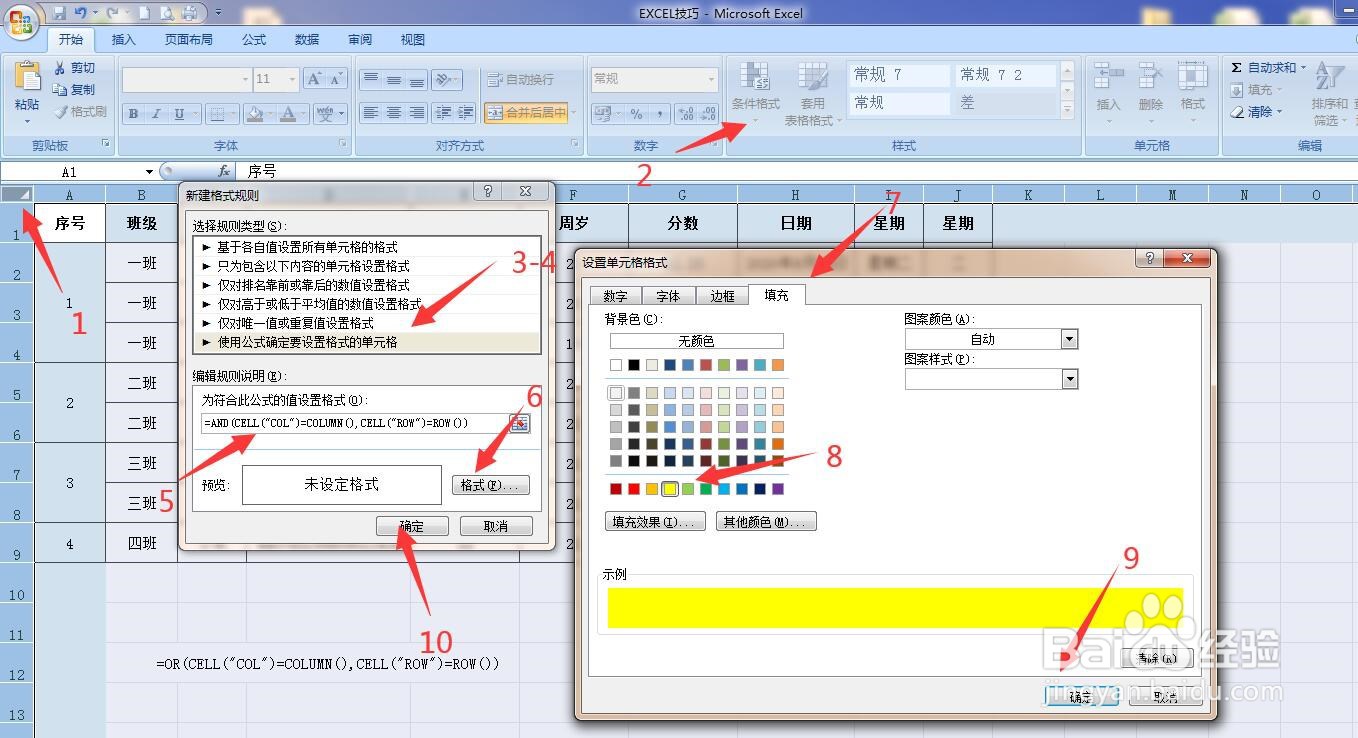 8/8
8/8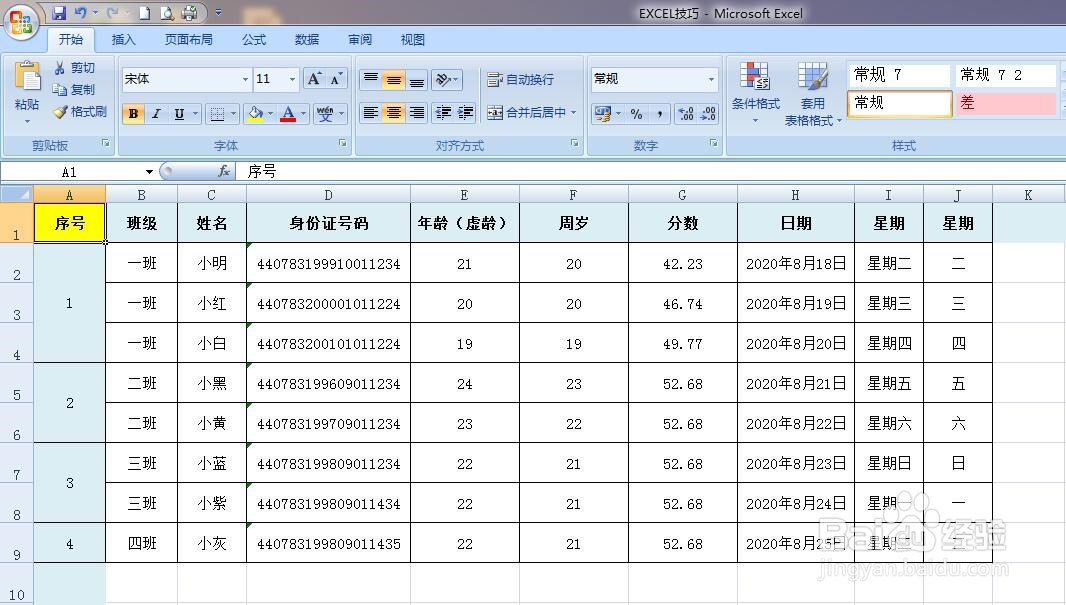 注意事项
注意事项
打开目标EXCEL表格。
 2/8
2/8全选目标表格。
 3/8
3/8功能栏选择 “开始”→ 条件格式 → 新建规则。
 4/8
4/8选择“使用公式确定要设置格式的单元格”→ 在设置格式输入栏中输入公式 =OR(CELL(COL)=COLUMN(),CELL(ROW)=ROW())。
 5/8
5/8点击“格式”→ “填充“ → 选择想要的颜色 → 确定 → 确定。
 6/8
6/8即可实现突出显示选定目标单元格。
 7/8
7/8认为还不够突出。可以继续按照新建规则的方法操作,其中规则的公式为 =AND(CELL(COL)=COLUMN(),CELL(ROW)=ROW())。
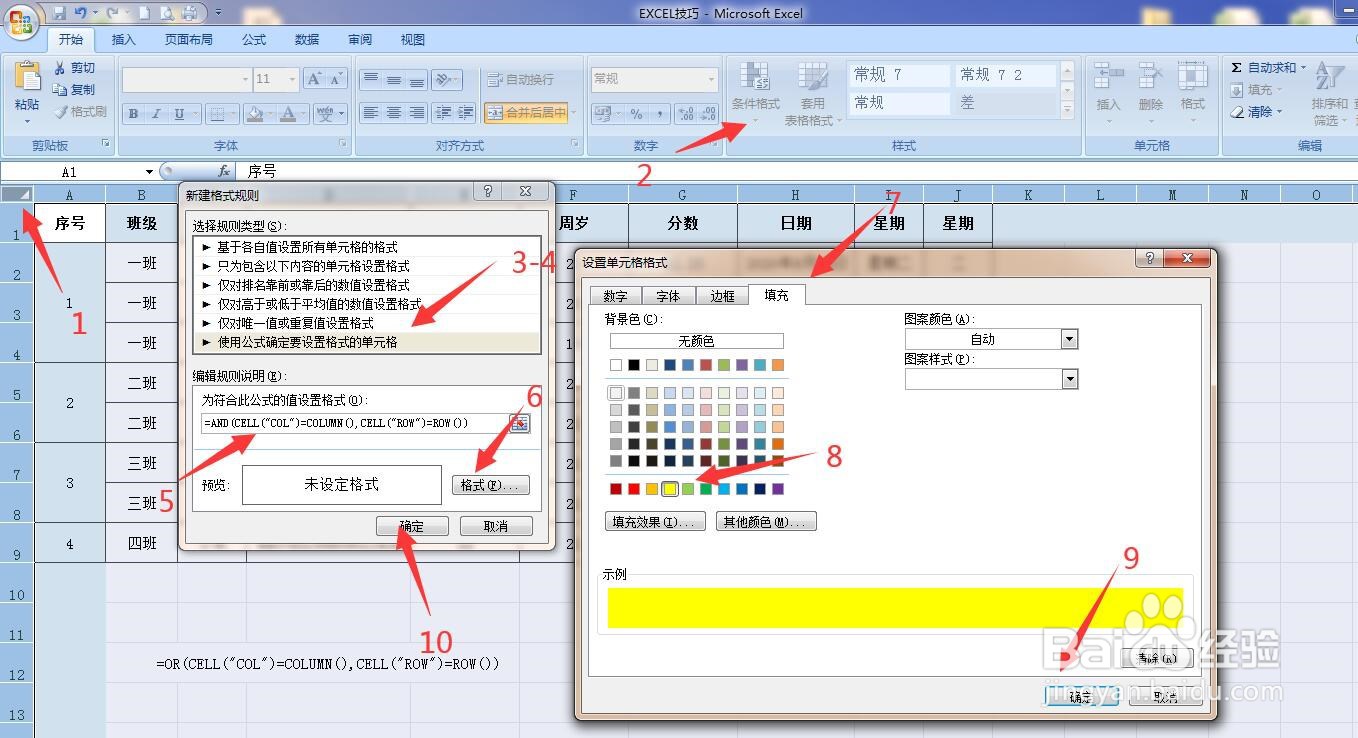 8/8
8/8成功实现后看成果,是不是亮瞎眼了?!
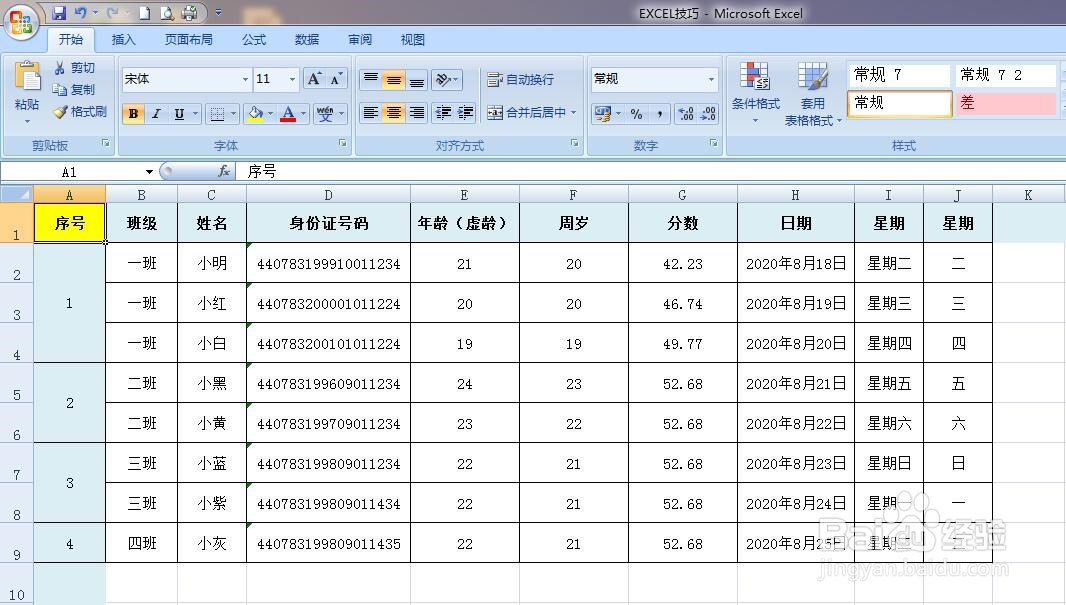 注意事项
注意事项每选定一个单元格,点击F9即可重新突出显示,加上聚光灯。
手动码字不易,记得关注点赞哟!
EXCEL聚光灯突出显示规则版权声明:
1、本文系转载,版权归原作者所有,旨在传递信息,不代表看本站的观点和立场。
2、本站仅提供信息发布平台,不承担相关法律责任。
3、若侵犯您的版权或隐私,请联系本站管理员删除。
4、文章链接:http://www.1haoku.cn/art_106932.html
上一篇:黎明觉醒分享任务怎么做
下一篇:华为手机如何更改桌面切换效果
 订阅
订阅